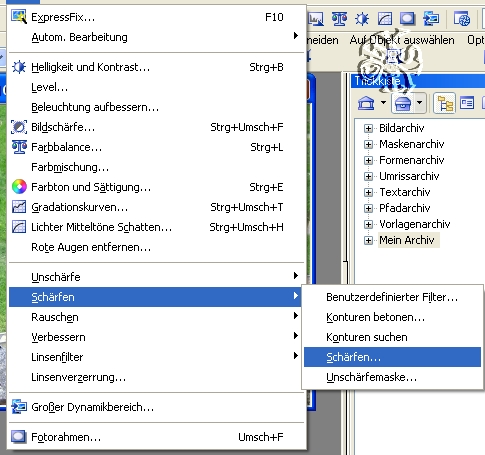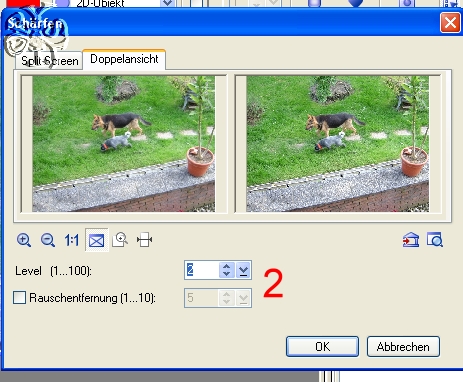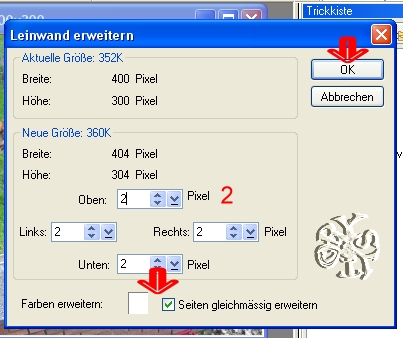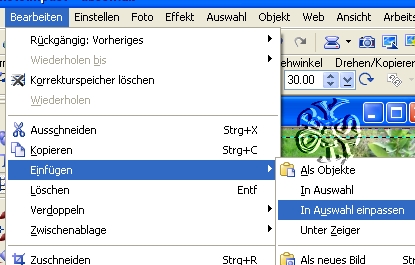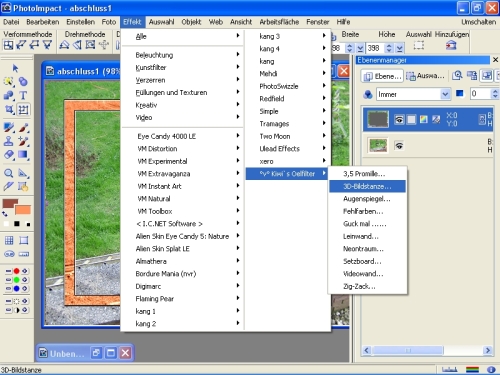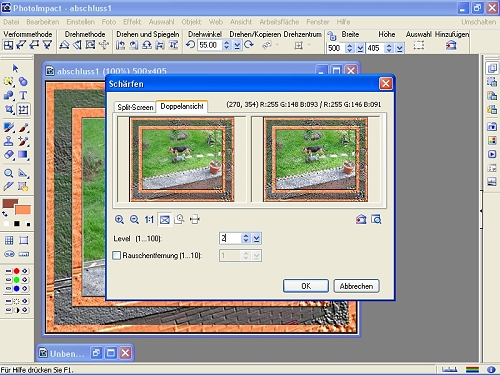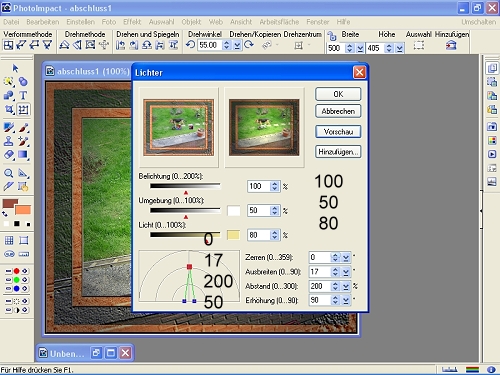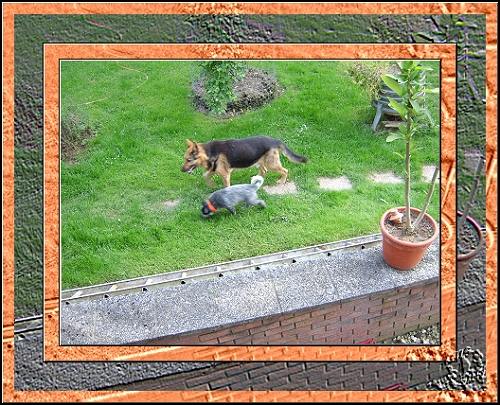Dieses Tutorial habe ich als
Abschlußarbeit des Rahmenworkshop der Grafic Academy geschrieben.
Ich
erteile hiermit die
Genehmigung, das Tutorial in der Grafic Academy
zu verwenden.
Ich
arbeite mit PI 10


Du
möchtest Deine Photos
verarbeiten und Dir fehlt ein passender Rahmen?
Du hast das
Programm PI und kannst schon etwas damit umgehen?
Nur die
Ideen fehlen noch?
Probiers
mal nach meiner Anleitung
Wenn
Du kein Fotoapparatquäler bist, achte bitte unbedingt auf das Copyrecht
des benutzten Bildes.
Material:
Foto,
Filter
Bordure Mania
Kiwis Ölfilter
Baue
nun Deinen Filter ein und
laß uns Beginnen
Dein Bild
sollte möglichst nur 400 Pixel Seitenlänge haben, wenn es zu groß ist,
verkleinere es auf 400 Pixel und schärfe es nach
gehe
auf: Foto
schärfen
Wert siehe Screen
Verdopple
Dein Bild
2 mal und schließe das Original.
Ein Bild speicher ab und
verkleiner es, wir brauchen es später nochmals.
Mit dem 2.
Bild arbeiten wir weiter
Erweitere die Leinwand um
2
Pixel in weiß und makiere den Rand mit dem Zauberstab (Häkchen bei
"gleichmäßig" nicht vergessen)
nun geh
auf
Effekte
Bordure
Mania
Cadre
Relief n 1 Einstellung siehe Screen
alles
einbinden
nun
die Leinwand um 15 Pixel in weiß erweitern
mit dem Zauberstab ins
weiße klicken.
Das minimierte Bild
öffnen und
kopieren
in die Auswahl einpassen
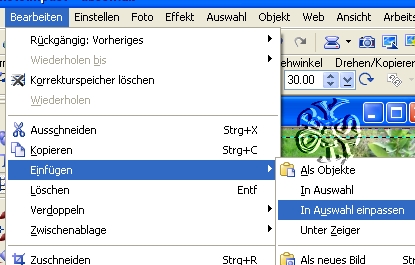
nun
schließe folgende
Schritte an:
Effekt
Füllung und
Texturen
Relief
Werte siehe
Screen
(Cadre,Relief
n1, Einstellung 2/ 5)
Binde alles ein.
Nun erweitere
Deine Leinwand um 30 Pixel in weiß
makiere den Rand mit
dem Zauberstab
kopiere dein minimiertes
Bild und
füge es wieder in die Auswahl ein
Gehe auf
Effekt, Kiwis Ölfilter, 3 D Bildstanze, Standardeinstellung
mit OK bestätigen
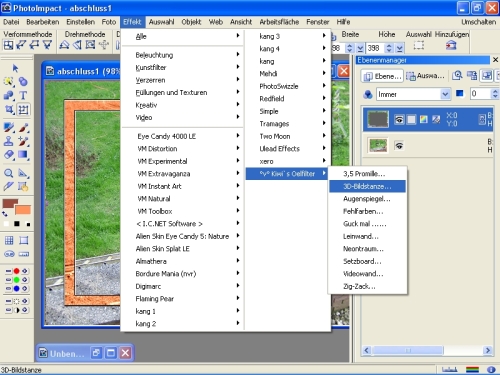
die
Leinwand um 2
Pixel in weiß erweitern
nochmal den Effekt
Bordüre anwenden
alles
einbinden
Leinwand um 10 Pixel in
weiß erweitern
mit dem Zauberstab den Rand
aktivieren
das minimierte Bild kopieren,
und in die Auswahl einpassen.
Den Effekt Relief
wie beim 1. Mal anwenden
alles einbinden.
Die
Leinwand ein letztes Mal um 1 Pixel in schwarz erweitern
Bei eigenem Foto Dein
Wasserzeichen nicht vergessen, ansonsten bitte Design by
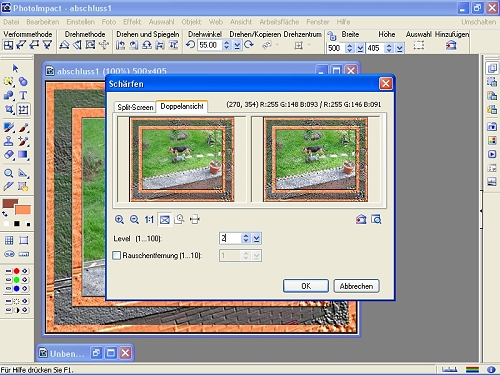
Jetzt
ist es fast geschafft.Wir
wenden zum Abschluß den
Effekt:
Beleuchtung,
Lichter
an
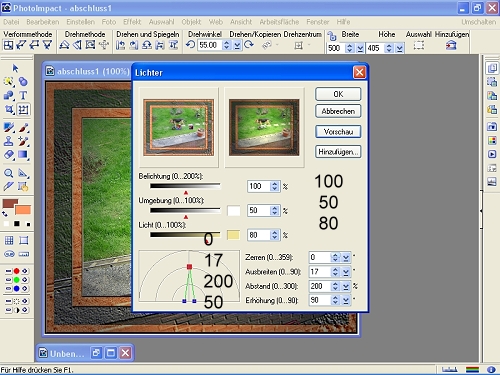
Geschafft!
Ich
hoffe, Dir hat das Basteln genau soviel Spaß bereitet wie mirSo
sieht das Bild ohne Beleuchtung aus
Ein
kleiner Satz zum Schluß, wie sollte es anders sein, bei mir auf
Deutsch:
Diese Anleitung wurde von mir erstellt, sie
unterliegt also
meinem Urheber- und Kopierrecht, ebenso das hier verwendete Bild, wenn
die
Anleitung für den Rahmen gefällt und in einer Bastelgruppe Verwendung
finden soll: Fragen kostet nichts :-)
Eure Syt

Dieses Tutorial wurde auf
Pittis Grafikwolke eingestellt und darf von den Mitgliedern
nachgearbeitet werden
Ich hatte das
Originaltutorial bei einem anderen Anbieter gehostet, und es nun wegen
Providerwechsel nochmals dem Original getreu nachgeschrieben.
©
Tutorial & Design by Syt 2007/ 2013